了解AI中的渐变工具基本概念
在Adobe Illustrator(简称AI)中,渐变工具是一种非常强大的视觉设计功能,能够帮助用户创建从一种颜色平滑过渡到另一种颜色的效果。渐变不仅限于两种颜色之间的过渡,还可以包含多种颜色、透明度变化以及不同方向的填充方式。掌握渐变工具的基本操作,是进行图形设计、插画绘制和品牌视觉创作的重要基础。
AI中的渐变分为线性渐变和径向渐变两种主要类型。线性渐变沿着一条直线方向进行颜色过渡,适合用于模拟光照、阴影或背景色的平滑变化;而径向渐变则从一个中心点向外扩散,常用于制作光晕、球体或立体感较强的图形。用户可以通过“渐变”面板来调整颜色节点、角度、位置和透明度,实现丰富的视觉效果。
如何使用渐变工具进行颜色填充
要使用AI的渐变工具,首先需要选中一个已经绘制好的图形对象。接着,在右侧工具栏中点击“渐变”面板(如果没有显示,可通过“窗口”菜单中的“渐变”选项打开)。此时,选中的图形会自动应用默认的黑白线性渐变。用户可以在渐变滑块下方点击添加颜色节点,通过拾色器选择所需颜色,从而自定义渐变的色彩组合。
调整渐变的方向和范围也非常简单。选择“渐变工具”(快捷键G),在画布上点击并拖动鼠标,起点和终点决定了渐变的起始与结束位置。例如,从左到右拖动可创建水平渐变,从下到上则生成垂直渐变。对于径向渐变,拖动时会显示一个圆形控制框,可以调整中心点和扩散半径,以精确控制视觉效果。
高级技巧与实际应用建议
在实际设计中,合理运用渐变能显著提升作品的层次感和现代感。例如,在制作按钮、图标或背景时,使用柔和的渐变可以增强立体感和视觉吸引力。建议搭配“透明度”面板,为渐变添加不透明度变化,创造出更自然的光影过渡。此外,还可以将渐变应用于描边或文字,但需注意在文字上使用渐变前,应先将文字转换为轮廓(创建轮廓路径)。
为了提高效率,用户可以将常用的渐变保存为色板。在“色板”面板中,点击“新建色板”即可将当前渐变存储,便于在后续项目中快速调用。同时,结合AI的“外观”面板,可以为同一对象叠加多个渐变效果,实现复杂的多层视觉设计。熟练掌握这些技巧,将使你在UI设计、海报制作和品牌形象设计中游刃有余。



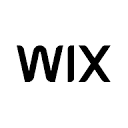
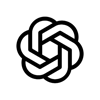
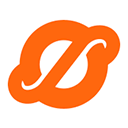




 鄂公网安备42018502008087号
鄂公网安备42018502008087号